Python的3种字符串格式化,做个超全对比!
3种字符串格式化工具的简单介绍
python2.5版本之前,我们使用的是老式字符串格式化输出%s。python3.0版本开始起(python2.6同期发布),Python中同时支持两个版本的格式化,多出来的一个新版本就是利用format()函数,进行格式化输出。python3.6版本后,又引入了一种新的字符串格式化方式f-string。从%s格式化到format格式化再到f-string格式化,格式化的方式越来越直观,f-string的效率也较前两个高一些,使用起来也比前两个更简单一些。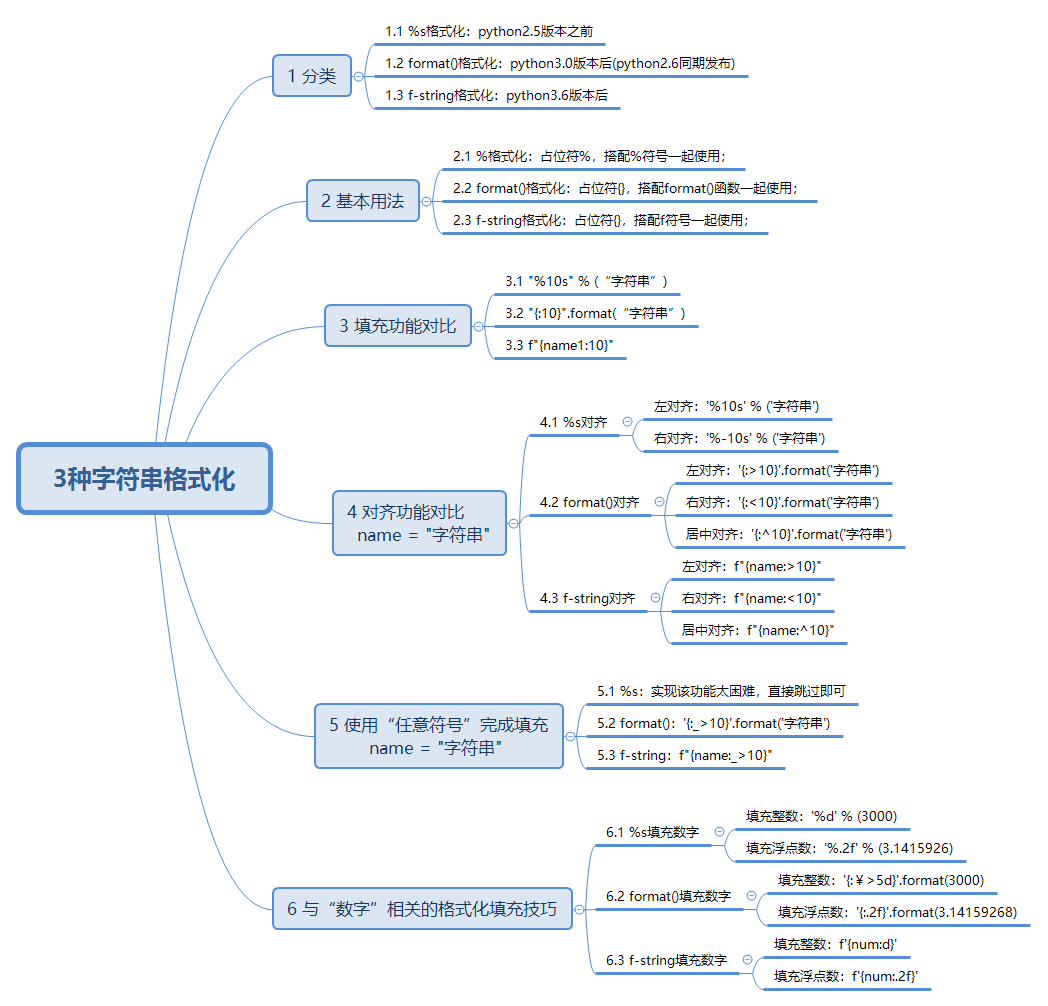
3种字符串格式化工具的应用对比
1)基本用法
%格式化:占位符%,搭配%符号一起使用;format()格式化:占位符{},搭配format()函数一起使用;f-string格式化:占位符{},搭配f符号一起使用;
① 对比使用,观察各自的特点
a = "%s张飞、%s关羽、%s刘备、%s赵云" % (1,2,3,4)
display(a)
b = "{}张飞、{}关羽、{}刘备、{}赵云".format(1,2,3,4)
display(b)
c = f"{1}张飞、{2}关羽、{3}刘备、{4}赵云"
display(c)
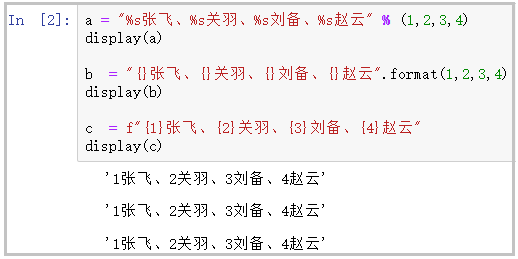
② %格式化
a = "四大天王:%s、%s、%s、%s" % ("刘德华","郭富城","张学友","黎明")
print(a)

③ format()格式化
第一种方式:固定形式的格式化填充,给的顺序和填充顺序完全一致。第二种方式:大括号{ }中写的是format()传入值所对应的下标。第三种方式:大括号{ }中的变量,和format()传入值是一一对应的。
# 第一种方式
b1 = "四大天王:{}、{}、{}、{}".format("刘德华","郭富城","张学友","黎明")
print(b1)
# 第二种方式
b2 = "四大天王:{2}、{0}、{3}、{1}".format("刘德华","郭富城","张学友","黎明")
print(b2)
# 第三种方式
x1 = "刘德华"
x2 = "郭富城"
x3 = "张学友"
x4 = "黎明"
b3 = "四大天王:{p}、{q}、{r}、{s}".format(p=x4,q=x2,r=x1,s=x3)
print(b3)
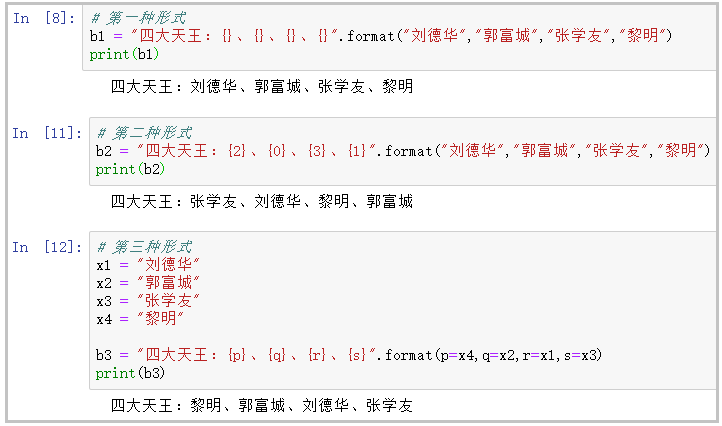
④ f-string格式化
# 直接在{}中输入变量即可,位置随意放
x1 = "刘德华"
x2 = "郭富城"
x3 = "张学友"
x4 = "黎明"
c = f"四大天王:{x1}、{x3}、{x2}、{x4}"
print(c)

3)填充功能对比
填充的概念是什么,只有知道了它的概念,才能够灵活运用。概念:当指定了字符串最终的长度,但是现有的字符串没有那么长,那么我们就用某种字符(填充字符)来填满至这个长度,这就是“填充”。
① %格式化
格式:"%10s" % ("字符串"),使用前仔细观察书写格式;含义:上述10代表字符串的填充长度。如果字符串的长度,大于填充长度,填充长度无效;如果字符串的长度,小于填充长度,则会将字符串长度填充至指定的填充长度;注意:此种填充,默认是在字符串左侧填充;
a = "%s" % ("黄同学")
print(a,len(a))
b = "%10s" % ("黄同学")
print(b,len(b))
c = "%10s" % ("黄同学,我早上吃了一碗热干面")
print(c,len(c))
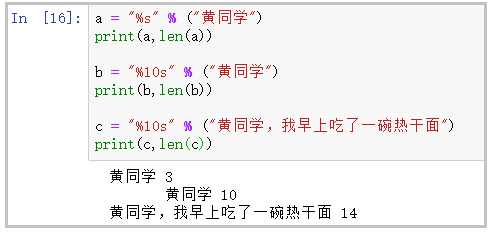
② format()格式化
格式:"{:10}".format("字符串"),使用前仔细观察书写格式;含义:上述10代表字符串的填充长度。如果字符串的长度,大于填充长度,填充长度无效;如果字符串的长度,小于填充长度,则会将字符串长度填充至指定的填充长度;注意:此种填充,默认是在字符串右侧填充;
a = "{:10}".format("黄同学")
print(a,len(a))
b = "{:10}".format("黄同学")
print(b,len(b))
c = "{:10}".format("黄同学,我早上吃了一碗热干面")
print(c,len(c))
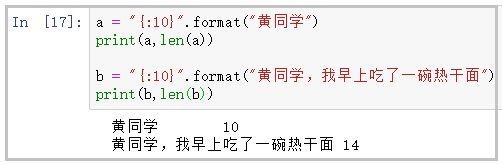
③ f-string格式化
格式:f"{name1:10}",使用前仔细观察书写格式;含义:上述10代表字符串的填充长度,name1代表某个字符串变量。如果字符串的长度,大于填充长度,填充长度无效;如果字符串的长度,小于填充长度,则会将字符串长度填充至指定的填充长度;注意:此种填充,默认是在字符串右侧填充;
name1 = "黄同学"
name2 = "黄同学,我早上吃了一碗热干面"
a = f"{name1:10}"
print(a,len(a))
b = f"{name2:10}"
print(b,len(b))
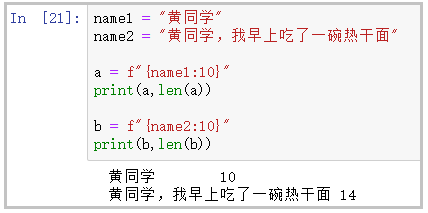
3)对齐功能对比
填充的概念是什么,只有知道了它的概念,才能够灵活运用。概念:"对齐"要与"填充"一起使用,才会显得有意义。当我们进行填充的时候,我们可以选择只在字符串左侧填充,也可以选择只在字符串右侧填充,还可以选择在字符串两侧填充(字符串居中显示的填充方式);
① %s:实现对齐功能,只有左对齐和右对齐;
# 左填充
a = '%10s' % ('黄同学')
print(a,len(a))
# 右填充
b = '%-10s' % ('黄同学')
print(b,len(b))
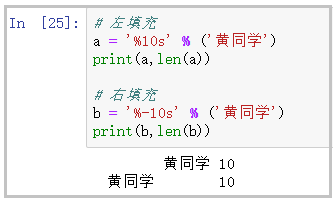
② format():实现对齐功能,不仅有左对齐和右对齐,还有居中对齐;
# 左填充
a = '{:>10}'.format('黄同学')
print(a,len(a))
# 右填充
b = '{:<10}'.format('黄同学')
print(b,len(b))
# 居中填充
c = '{:^10}'.format('黄同学')
print(c,len(c))
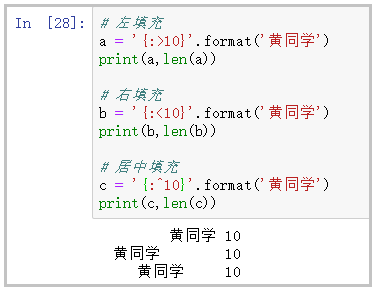
③ f-string:实现对齐功能,不仅有左对齐和右对齐,还有居中对齐;
name = "黄同学"
a = f"{name:>10}"
print(a,len(a))
b = f"{name:<10}"
print(b,len(b))
c = f"{name:^10}"
print(c,len(c))
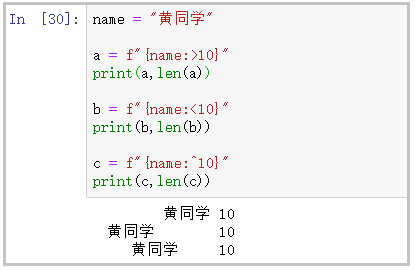
4)使用“任意符号”完成填充功能
① %格式化
② format()格式化
# 左填充
a = '{:_>10}'.format('黄同学')
print(a,len(a))
# 右填充
b = '{:_<10}'.format('黄同学')
print(b,len(b))
# 居中填充
c = '{:_^10}'.format('黄同学')
print(c,len(c))
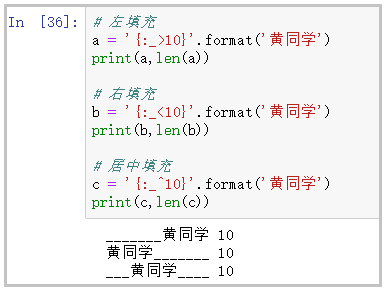
③ f-string格式化
name = "黄同学"
a = f"{name:_>10}"
print(a,len(a))
b = f"{name:_<10}"
print(b,len(b))
c = f"{name:_^10}"
print(c,len(c))
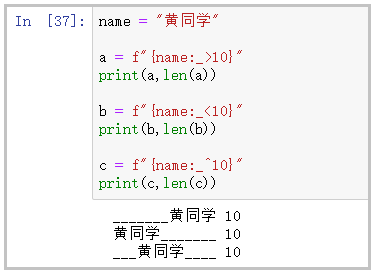
5)与“数字”相关的格式化填充技巧
① 你有必要了解的知识
字符串格式化的操作的,但是为何它们又可以填充数字呢?原因:Python自动帮我们做了一次隐式转换,但是这种隐式转换是需要付出代价的,它会消耗额外的性能,牺牲速度。因此我们有特定的语法去解决这个问题。② %格式化
%s表示填充字符串;%d表示填充整数;%f表示填充小数;
# 仅仅使用%s,既可以完成字符串的填充,又可以完成数字的填充
a = '%s' % (3000)
print(a)
a1 = '%s' % ("3000")
print(a1)
# 当使用了%d后,只可以填充数字,不能填充字符串,否则会报错
# 使用%d填充整数,是推荐写法
b = '%d' % (3000)
print(b)
b1 = '%d' % ("3000")
print(b1)
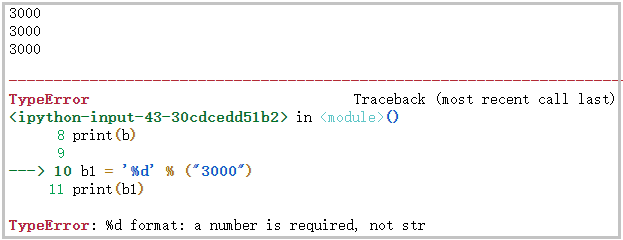
a = '%.2f' % (3.1415926)
print(a)
b = '%.3f' % (3.1415926)
print(b)
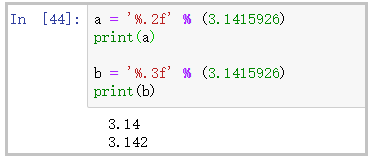
③ format()格式化
# 不指定d符号,既可以完成字符串的填充,又可以完成数字的填充
a = '{:$>5}'.format(3000)
print(a)
a1 = '{:$>5}'.format("3000")
print(a1)
# 当指定了d符号后,只可以填充数字,不能填充字符串,否则会报错
# 使用符号d填充整数,是推荐写法
b = '{:¥>5d}'.format(3000)
print(b)
b1 = '{:¥>5d}'.format("3000")
print(b1)
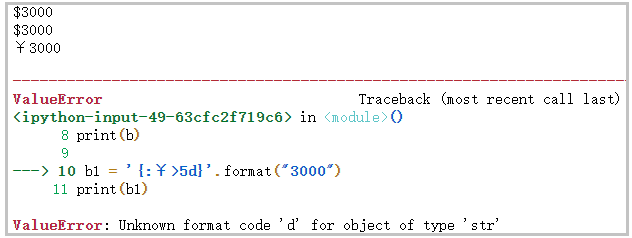
a = '{:.2f}'.format(3.14159268)
print(a)
b = '{:.3f}'.format(3.14159268)
print(b)
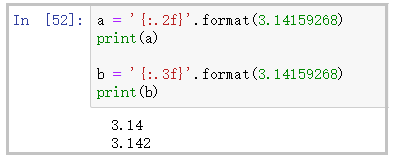
④ f-string格式化
num1 = 3000
num2 = "3000"
# 不指定d符号,既可以完成字符串的填充,又可以完成数字的填充
a = f'{num1}'
print(a)
a1 = f'{num2}'
print(a1)
# 当指定了d符号后,只可以填充数字,不能填充字符串,否则会报错
# 使用符号d填充整数,是推荐写法
b = f'{num1:d}'
print(b)
b1 = f'{num2:d}'
print(b1)
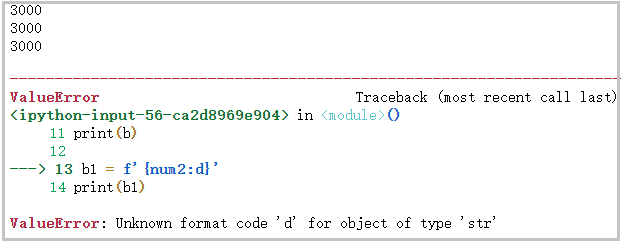
num = 3.14159268
a = f'{num:.2f}'
print(a)
b = f'{num:.3f}'
print(b)
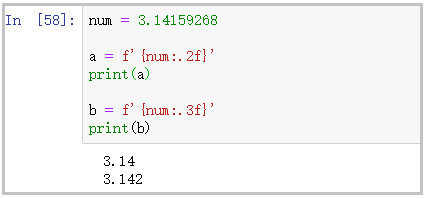
评论
